Megtakarítás becslése az adatbázisban, és a fájl letölthető fájl becslés
4. fejezet összeállítása a helyi költségvetések „Saving becslések az adatbázisban, és a fájl letölthető fájl becslés
Miután a munka befejezésekor kell az adatbázisban tárolt költségbecslést kell menteni a lemezre.
- Nyomja meg a gombot gyorselérésieszköztár. A becslés lesz tárolva a lemezen.
Ahhoz, hogy menteni a költségvetés a lemezen is használhatja a Ctrl + S vagy menü parancs> Save.
Azonnal nyissa ki az összes becsléseket lehet menteni egy lemezre a menü parancs> Az összes mentése.
Ha a számítógép meghibásodik, akkor nem sikerül tartani a működési becslések a meghajtót. Az időszakos auto-save lemezre becslések következő beállításokat kell elvégezni:
- Válasszuk a Menü> Beállítások lehetőséget a program beállításait.
- Válassza ki a lap Autosave (ábra. 4.111).
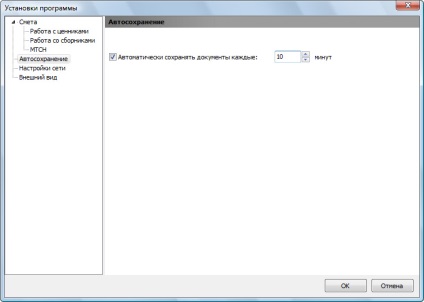
Ábra. 4.111. Könyvjelző automatikus mentés ablak Program beállítások
Alapértelmezésben a becslés mentésre kerül minden 10 percben, de meg lehet változtatni ezt a beállítást a beviteli mezőbe. Javasoljuk, hogy állítsa be a frekvenciát természetvédelmi 1 perc alatt.
- Kattintson az OK gombra, hogy bezárja a program beállításait. Most a becslés rendszeresen menti a lemezre.
Ahhoz, hogy másolja a létrehozott költségvetési másik számítógépre kell menteni a fájlt.
- Válasszuk a Menü> Mentés másként. jelenik meg a képernyőn lista mentése a dokumentum másolatát (ábra. 4,112).
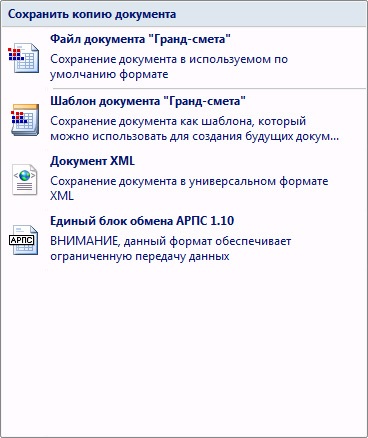
Ábra. 4,112. Másolatának mentése a dokumentumok listája
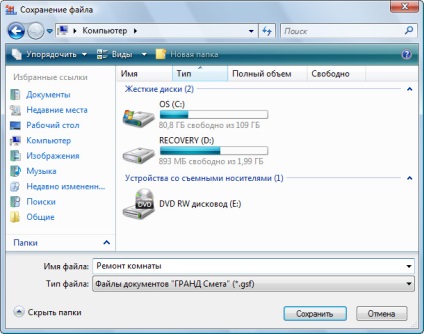
Ábra. 4,113. A fájl mentése ablak
Most betölteni a fájlt a lemezről a becslést.
- Válasszuk a Menü> Megnyitás. Fájl megnyitása ablak jelenik meg a képernyőn (ábra. 4.114).
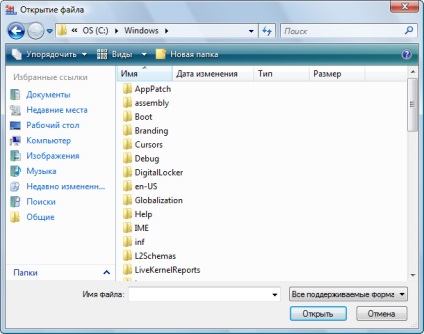
Ábra. 4.114. Ablak Fájl megnyitása
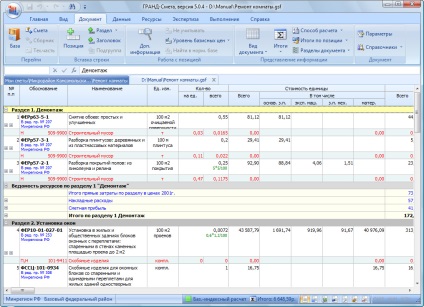
Ábra. 4.115. A becslés betöltött fájlból
Meg kell jegyezni, hogy a becslés lemezen tárolt, mint általában, nem tudja megnyitni egy korábbi változata a PC „GRAND-becslést.” Például, ha a becslés a számítógépen tárolt „GRAND becslés” 2.x, akkor nem lehet kinyitni a PC „GRAND becslés” 1.x verziót Hogy oldja meg ezt a problémát, akkor becsülni az export XML formátumban adja meg a típusát XML dokumentum a listán egy példányának mentése a dokumentum (ábra. 4,112). Az XML-fájlt a becslés nyithat egy korábbi változata a PC „GRAND becslés” menü használatával parancs> View. Meg kell jegyezni, hogy a munkát a becslést az XML formátum által támogatott PC „GRAND Becsült” verzió óta 2.1.
Megjegyzés: a két címkét a nevét a becslések felső részén az ablak, amely megmutatja a nyitó becsléseket. Ha rákattint bármelyik címkére, a megfelelő becslések válik aktívvá.
Előfordul, hogy a két becslés kényelmes dolgozni kettős nézet, mely akkor drag and drop elemek és forrásait egy költségvetési másik.
- Kattintson a két ablak a Nézet fülre. Két ablak jelenik meg, ahol a nyitó becslések jelenik meg (ábra. 4.116).
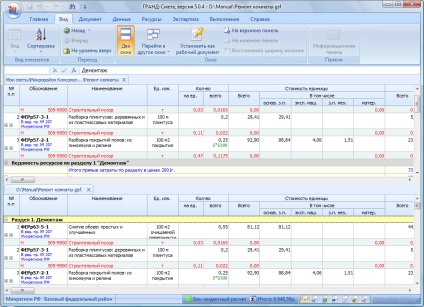
Ábra. 4.116. osztott nézet
Transzfer az aktív becslés felülről az alsó panel, vagy fordítva, akkor használja a gombokat az alsó vagy b az alsó panel a Nézet fülre.
- Kattintson a két ablak a Nézet fülre, hogy visszatérjen a single-ablak mód.
- Kattintson a címkén Repair szoba alján (ábra. 4.117), és válassza ki a menüpontot Zárja le a dokumentum. Loaded fájlból becslés zárva lesz.
Ábra. 4.117. osztott nézet
Ha kiválasztja a parancsot bezár minden nyitott minden becslést zárva lesz a helyi menüből.
| Megtakarítás becslése az adatbázisban, és betöltés becslések fájlból |